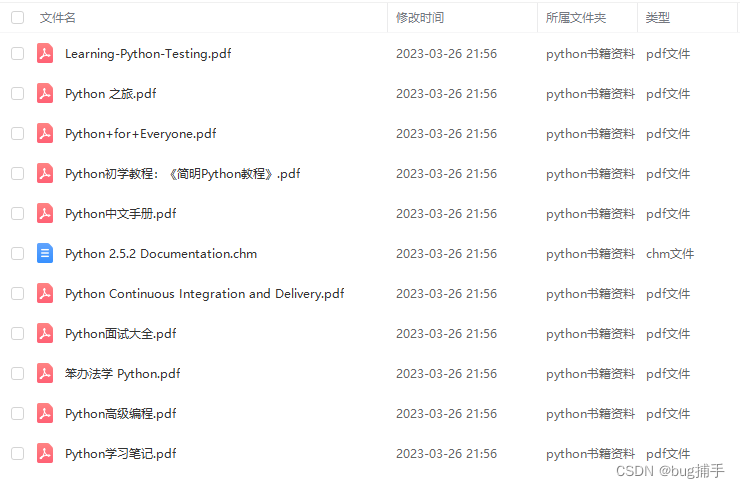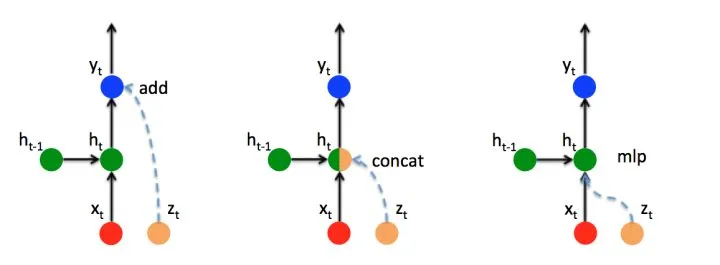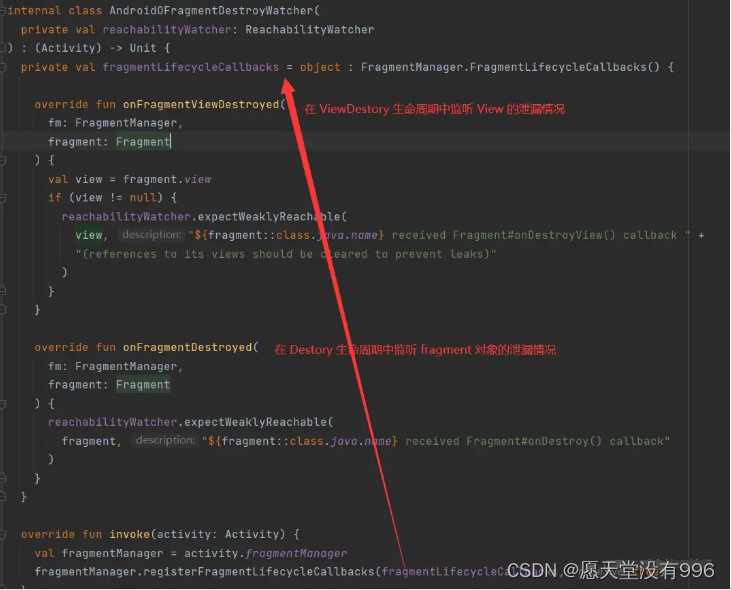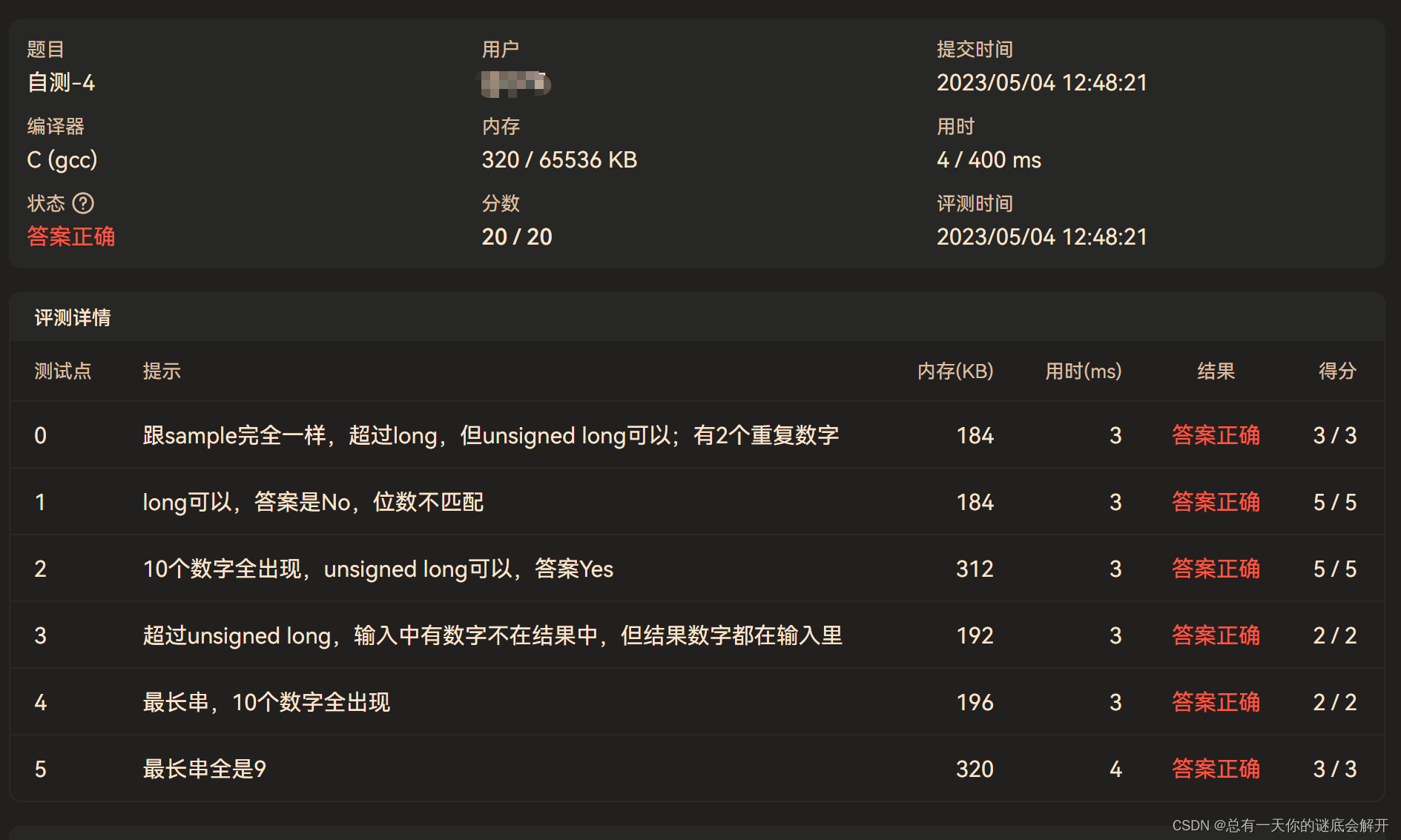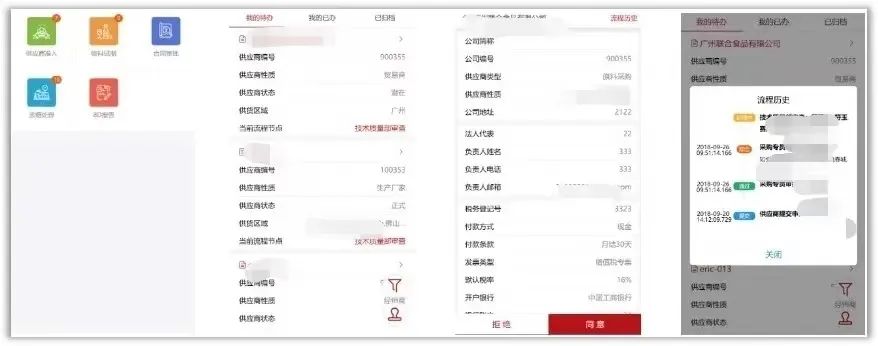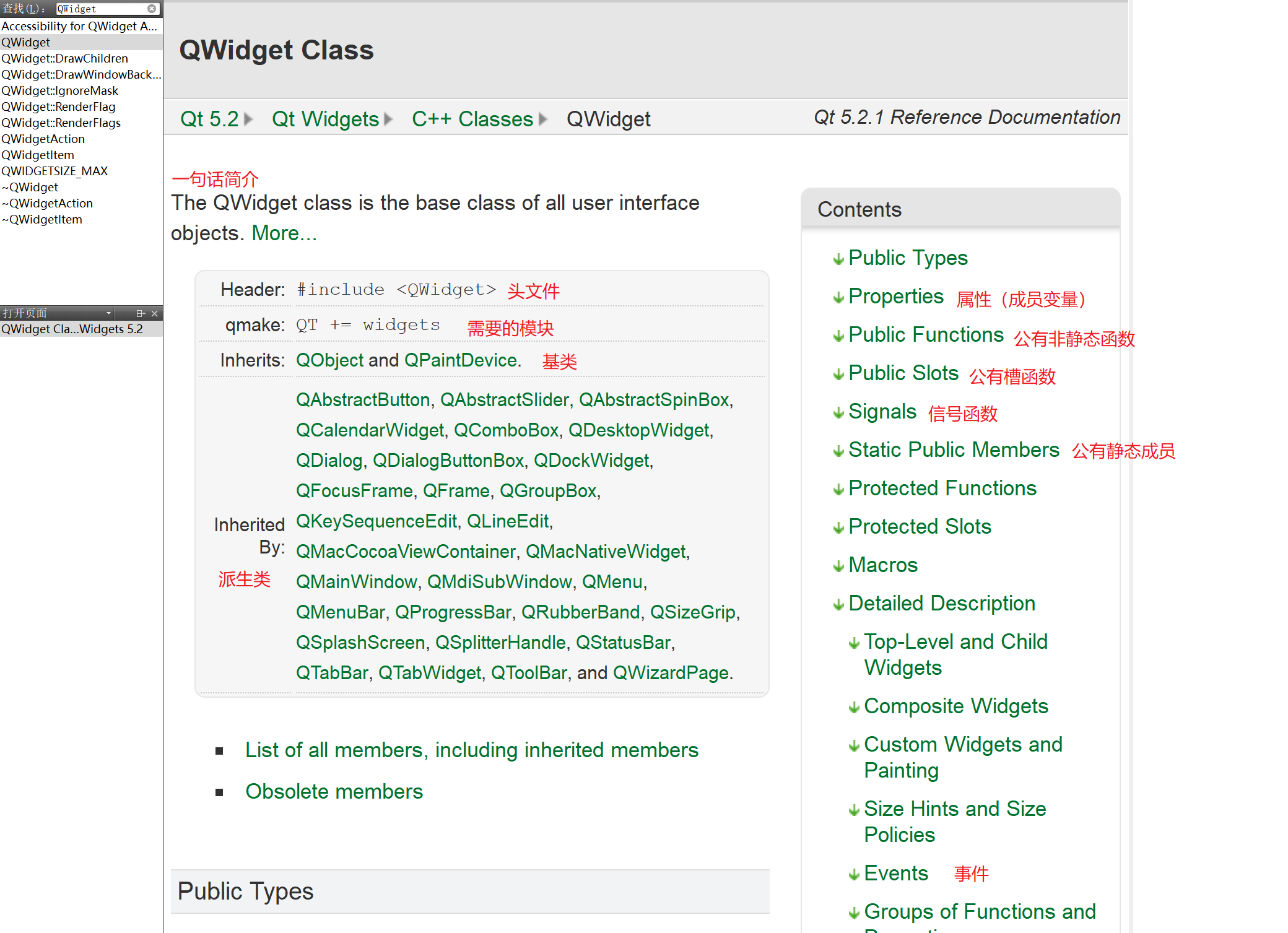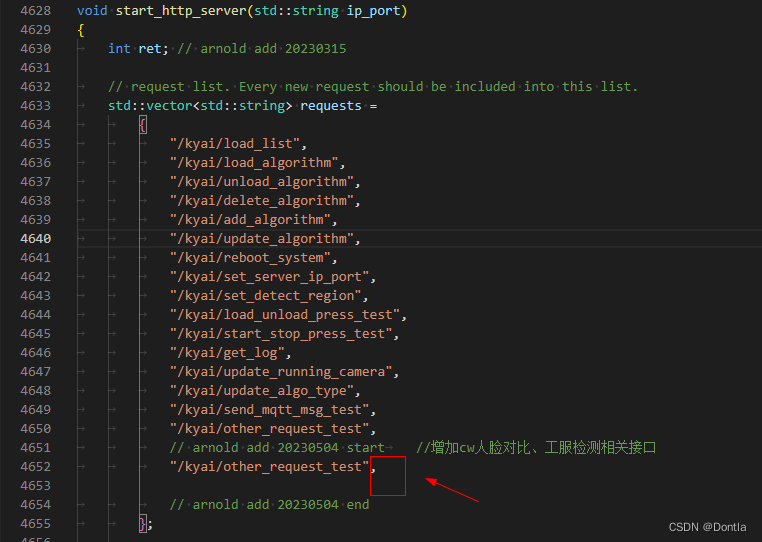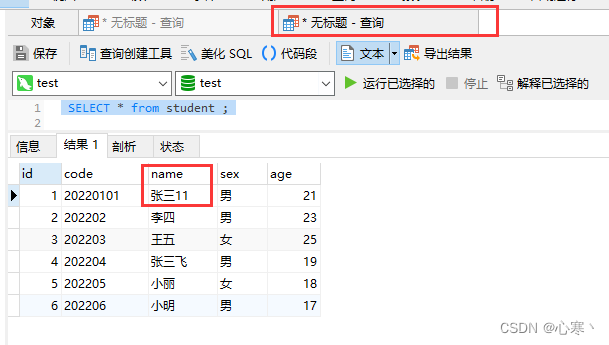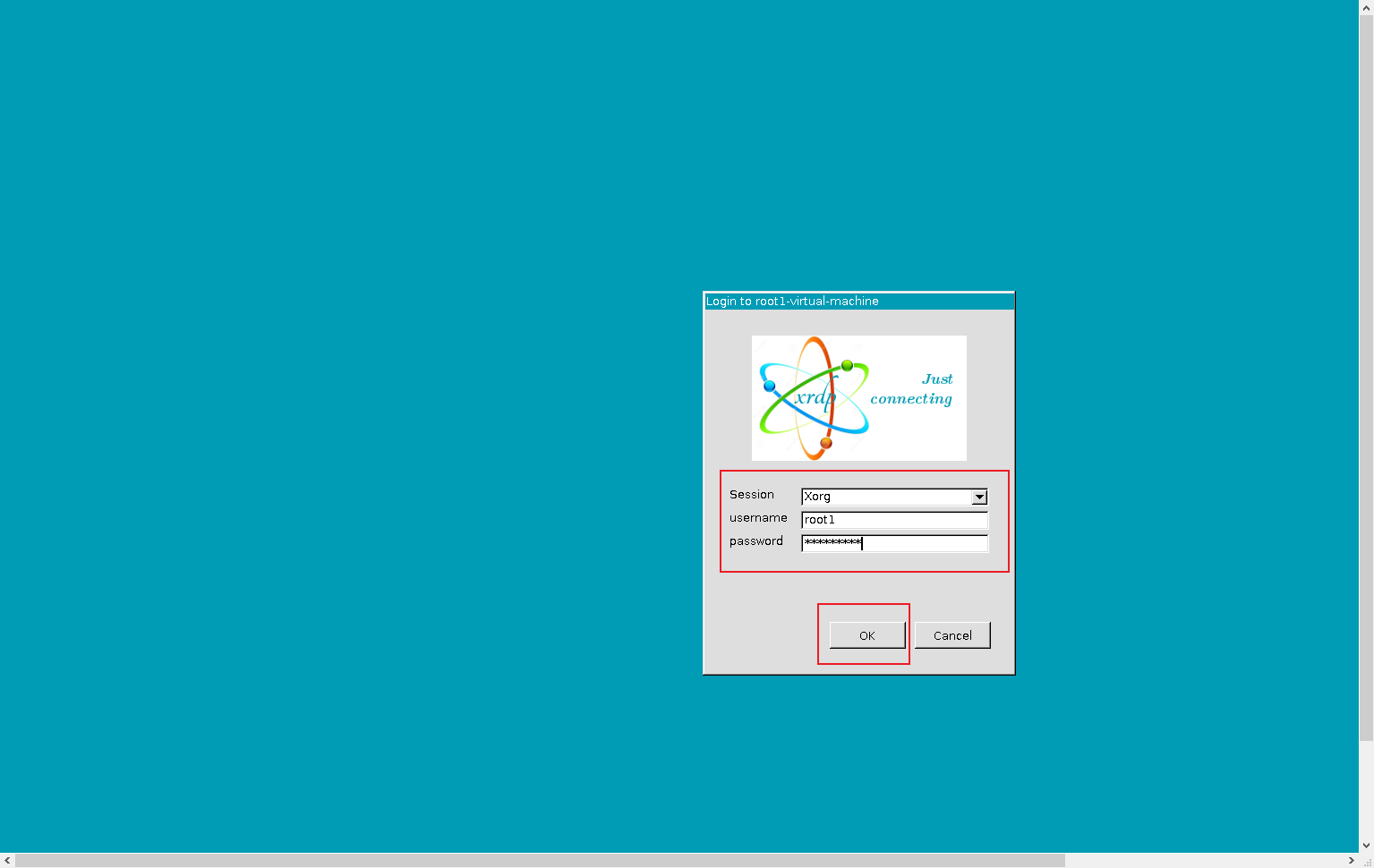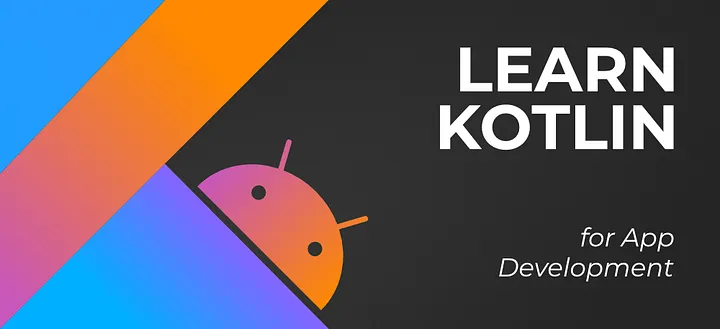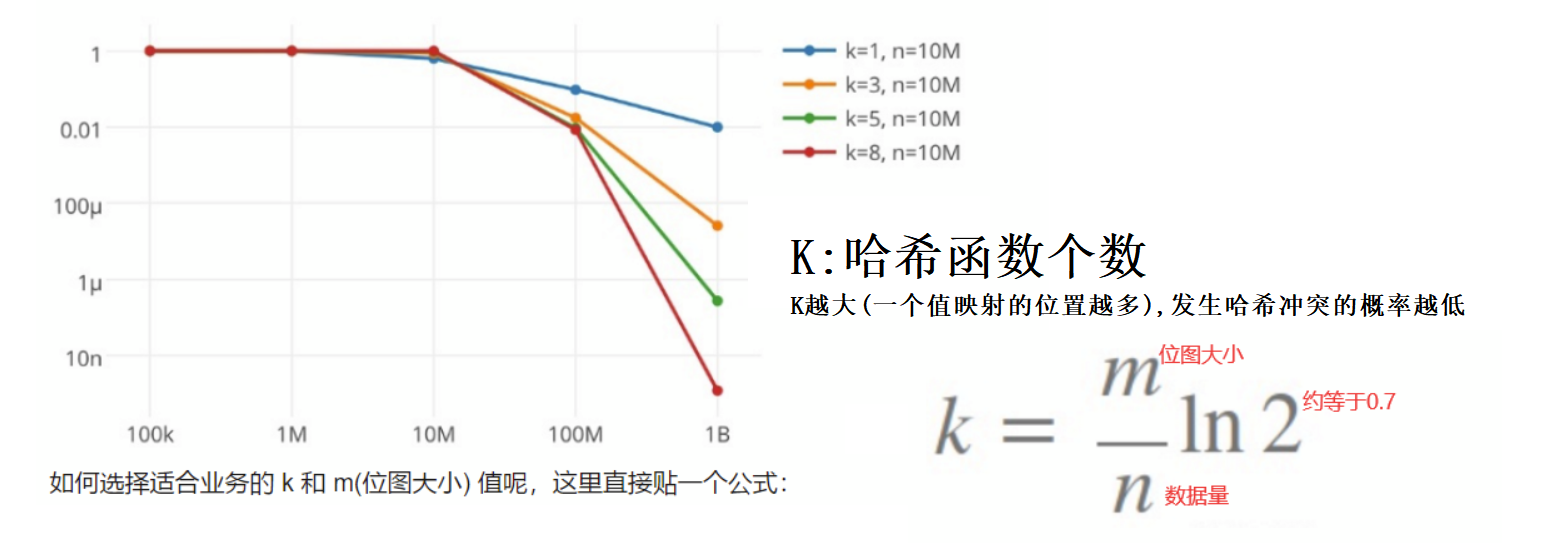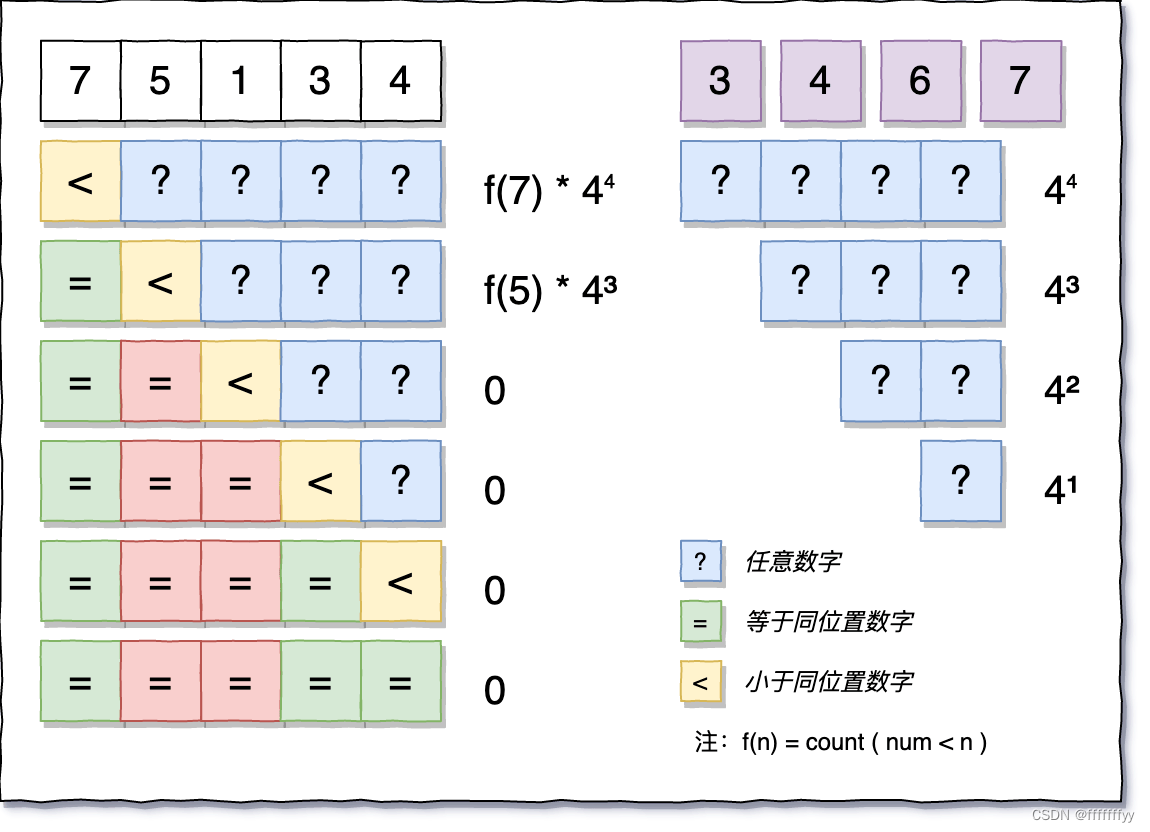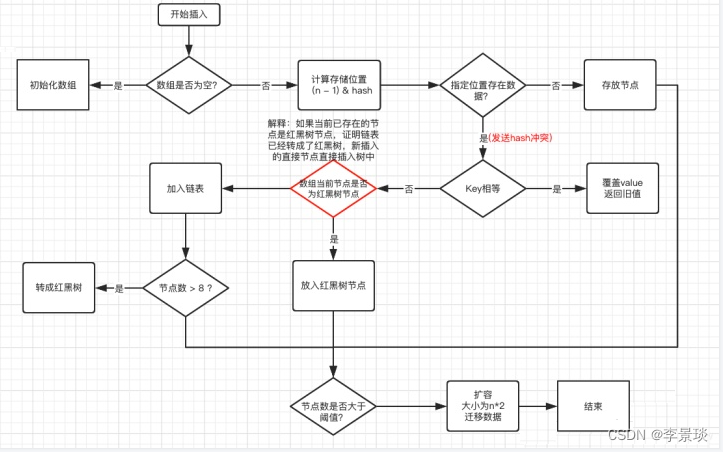目录:导读
引言
python环境安装
pycharm安装
设置
字体的大小:
关闭警告:
代码风格:
代码层级:
ide与版本控制的整合:
插件安装:(3个)
介绍:
控制台:
python 解释器:
说明
选择编码:
变量的规则需要遵守如下几点,具体如下:
结语
引言
Python是一种功能强大且易于学习的编程语言,越来越受到开发者的青睐。但是,对于零基础的初学者来说,在搭建Python环境和安装pycharm方面可能会感到困惑和无从下手。
如果你也有类似的经历,不要担心!本文将向你展示如何轻松地搭建Python环境和安装pycharm,并介绍一些pycharm的基本设置和使用技巧,让你能够快速掌握这个强大的编程工具。
无需任何背景知识,只需要跟随我们的步骤,就可以在短时间内完成Python环境和pycharm的配置,并开始你的Python编程之旅!
python环境安装
1.以管理员身份运行安装包 python-3.9.5-amd64.exe
2.在C盘建python3的文件夹
3.在控制台输入python验证环境是否搭建成功
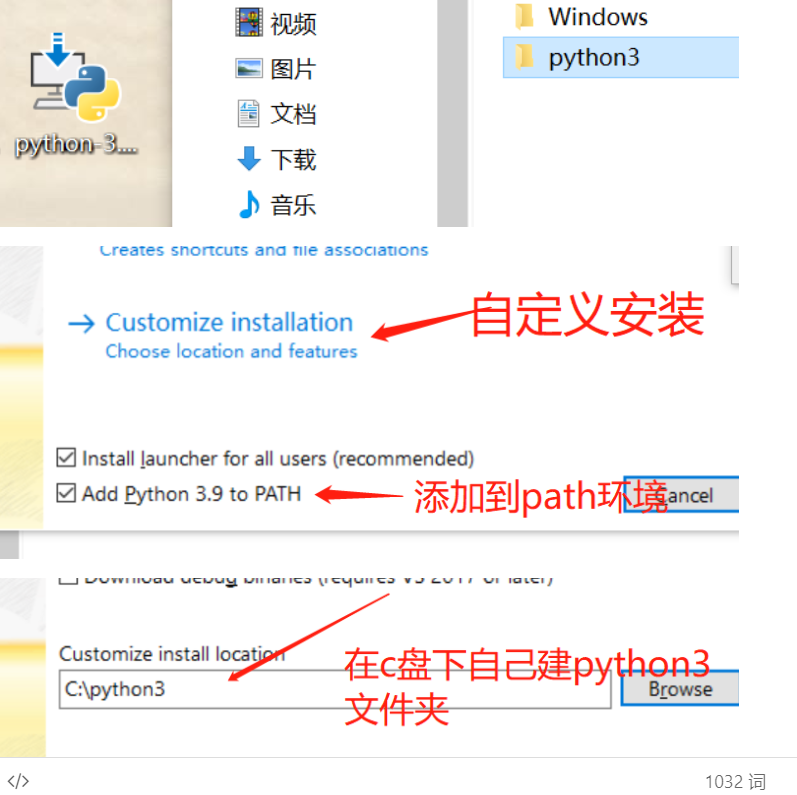
pycharm安装
pycharm:编写python的ide(代码工具)python3文件夹:为解释器
以管理员身份运行pycharm安装在D盘,同时在D盘新建code文件夹来存放写的代码
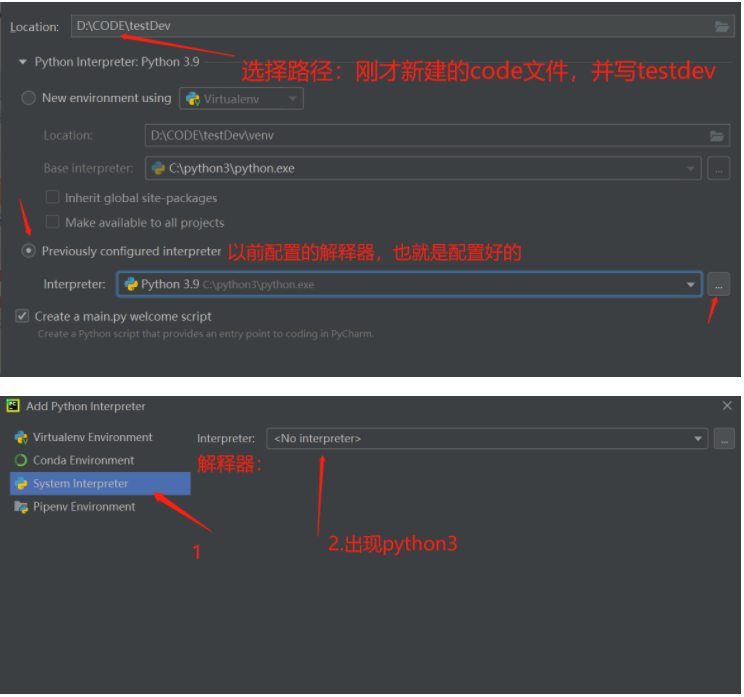
新建窗口——》输入代码 print(”世界你好“)——》运行

设置
(在file 下的settings)
字体的大小:
搜索栏输入wheel ,勾选图中位置。就设置了ctrl+鼠标控制字体大小。

关闭警告:
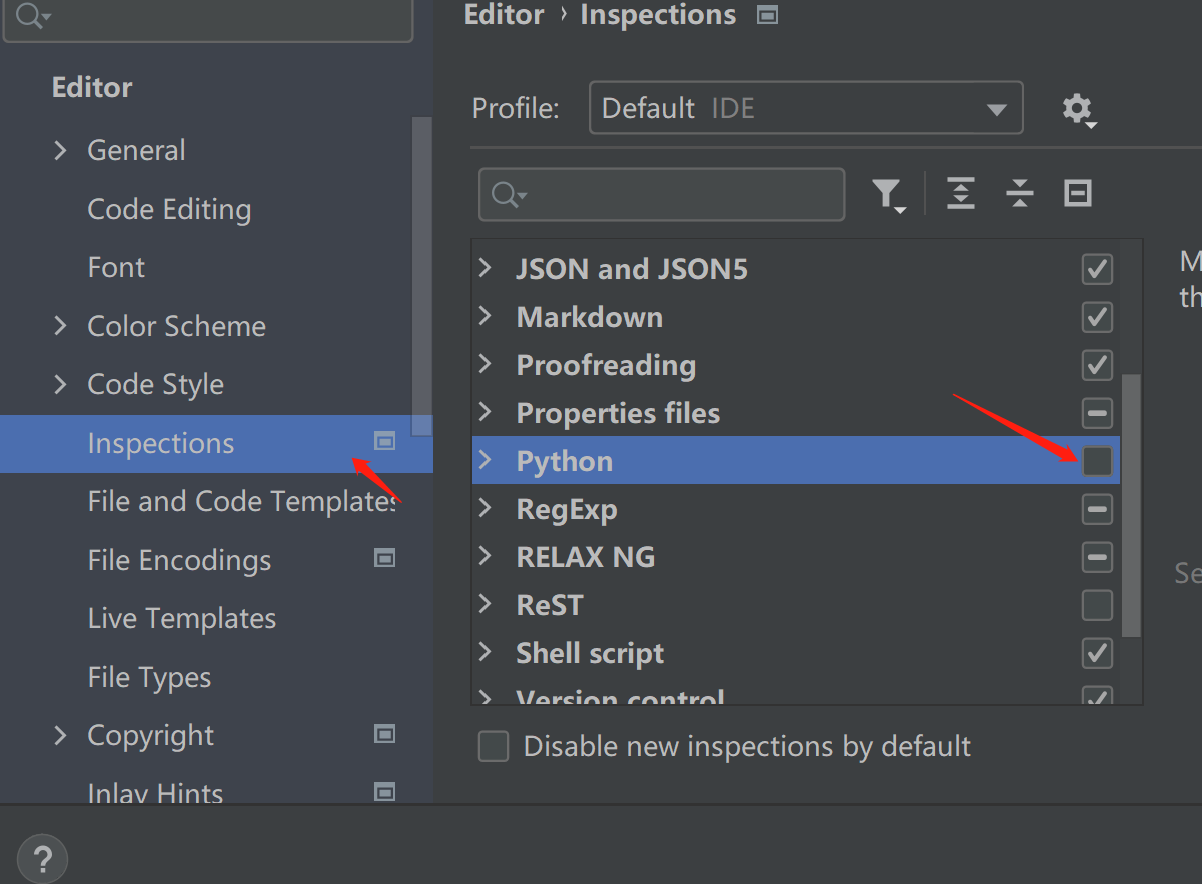
代码风格:
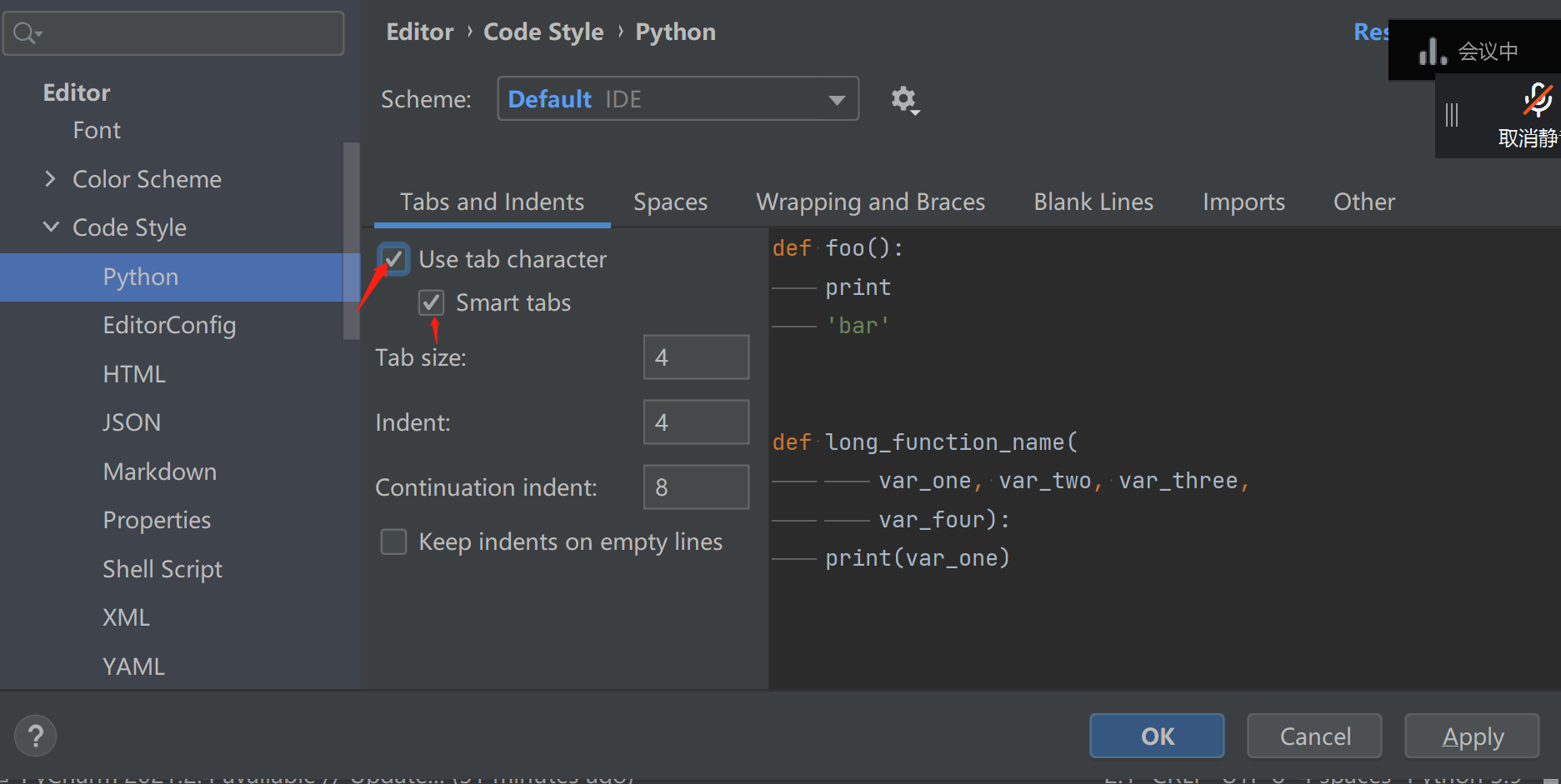
代码层级:
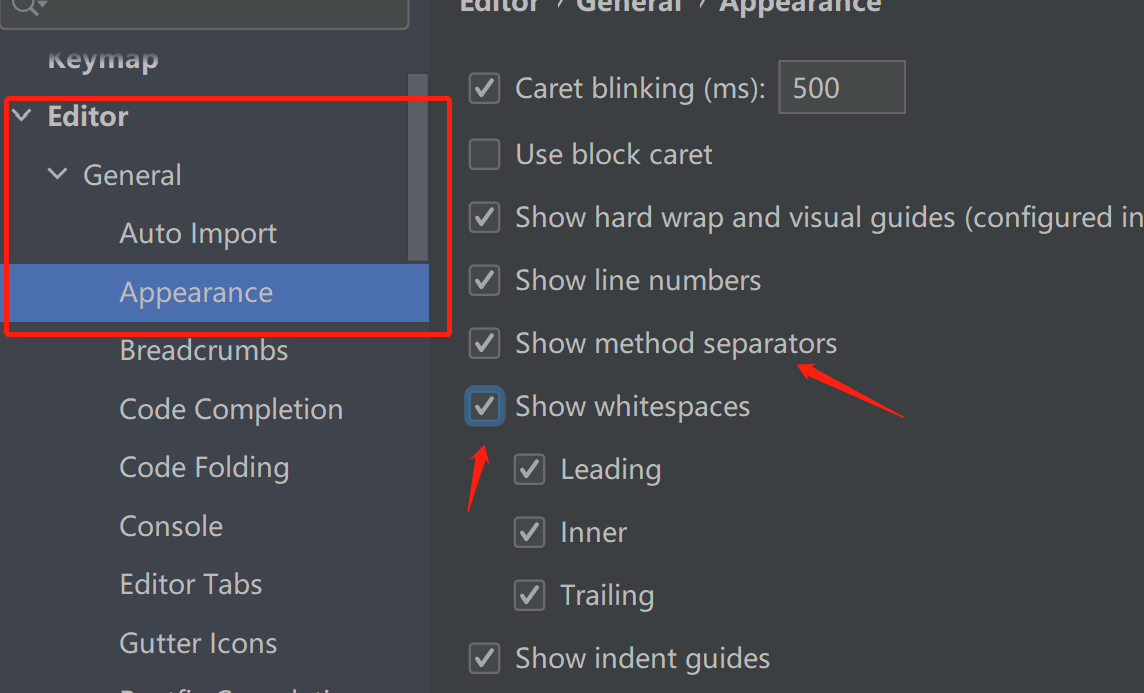
ide与版本控制的整合:
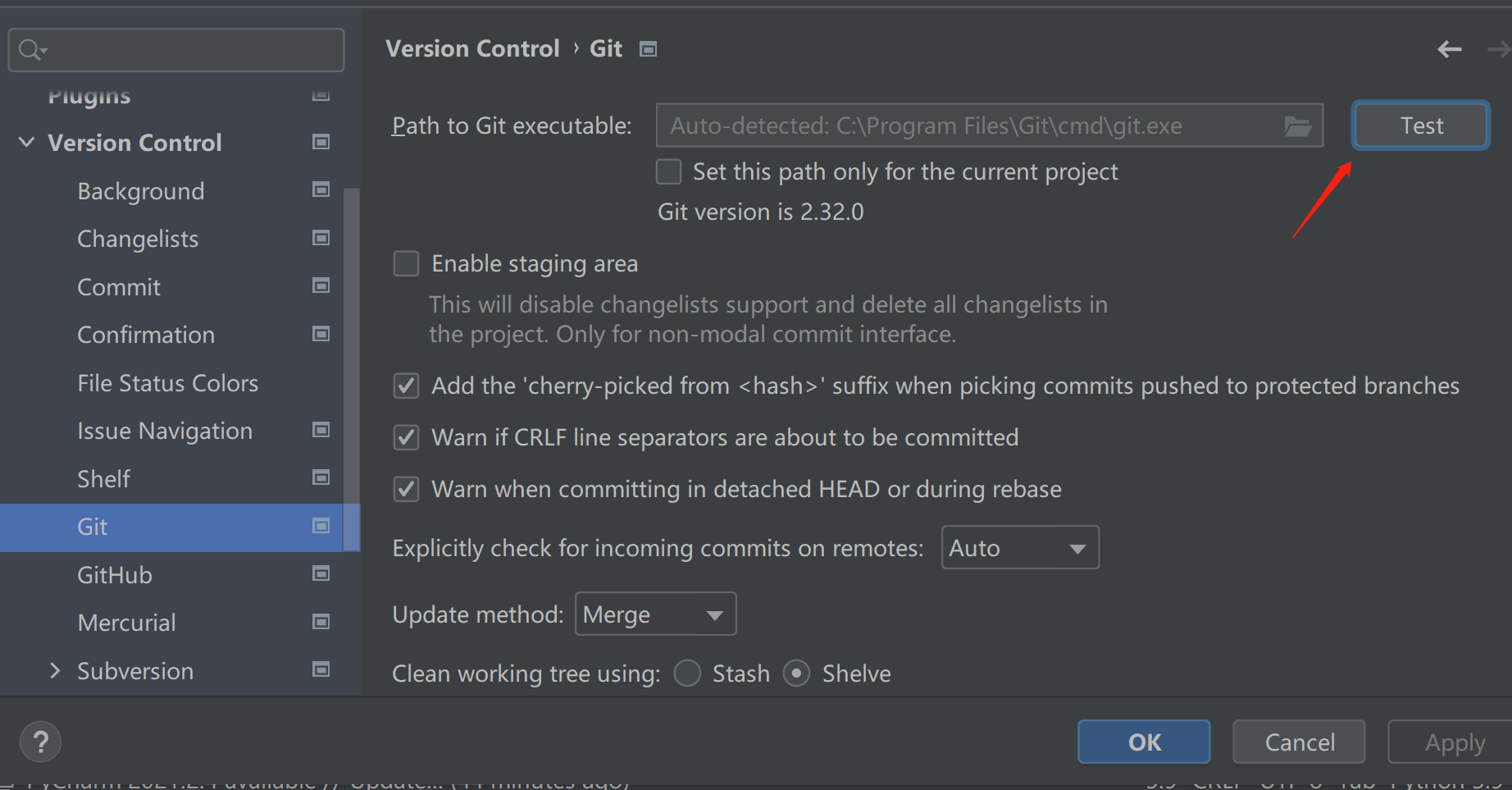
插件安装:(3个)
1、

2、主题插件:
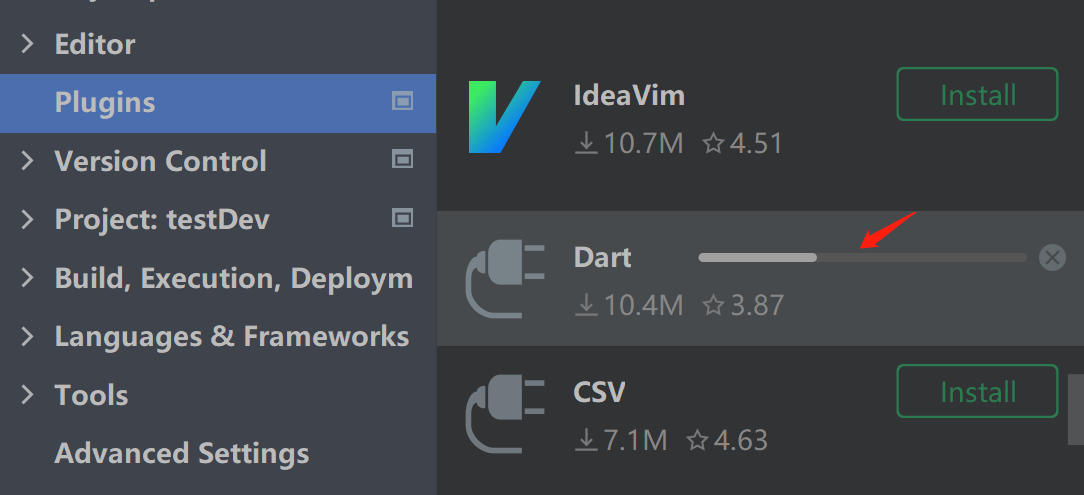
3、
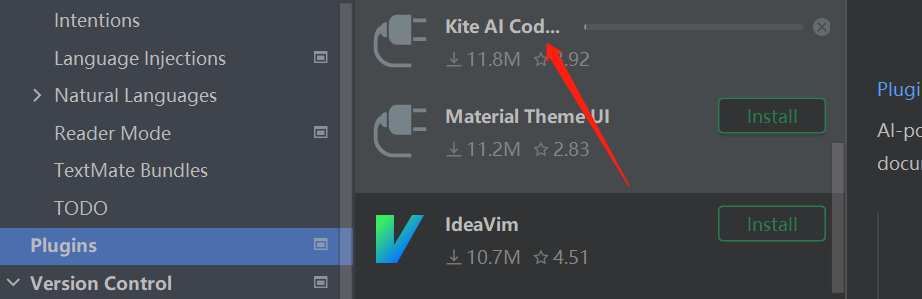
插件安装完成后点reset 生效
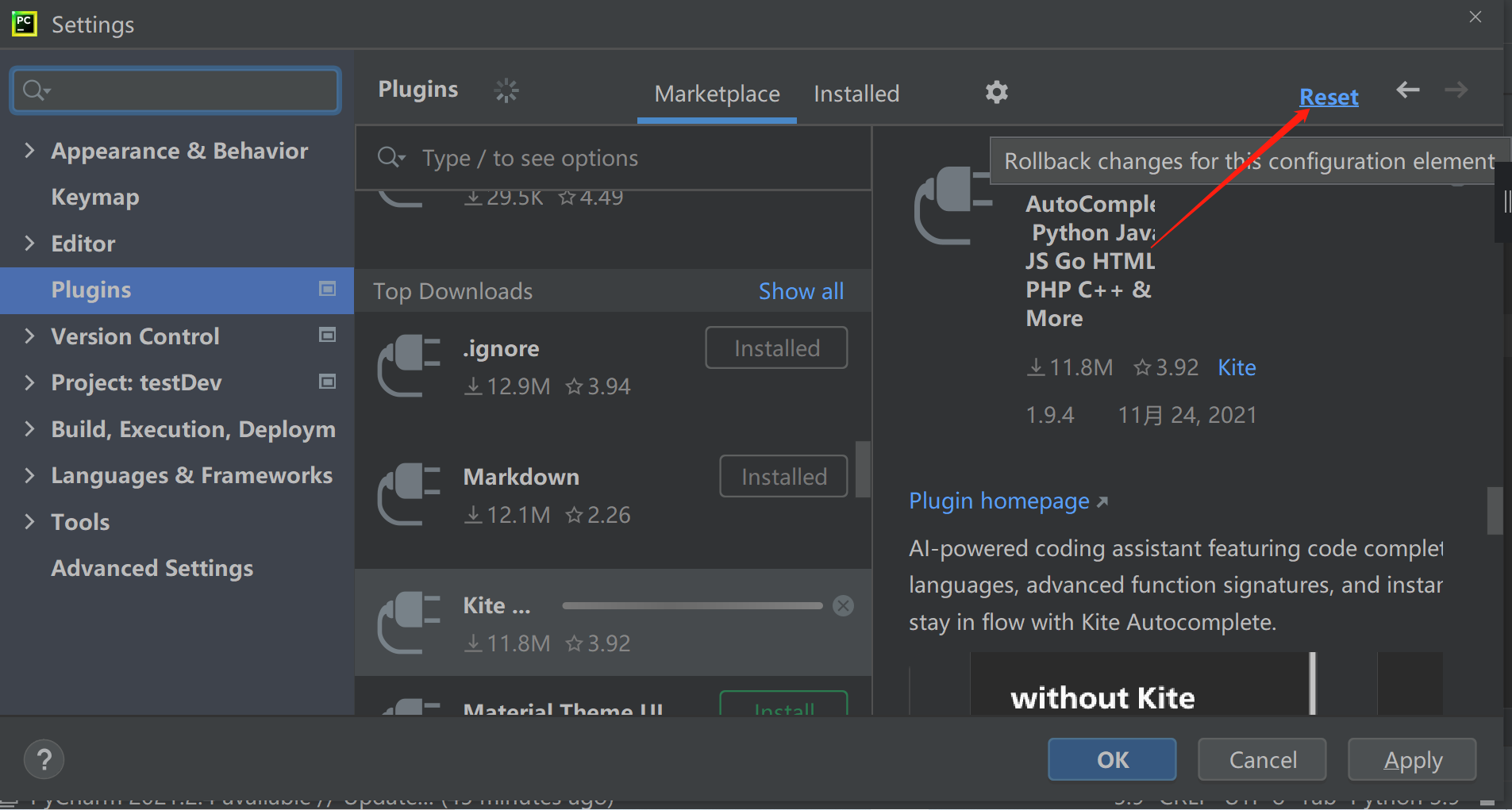
介绍:
控制台:
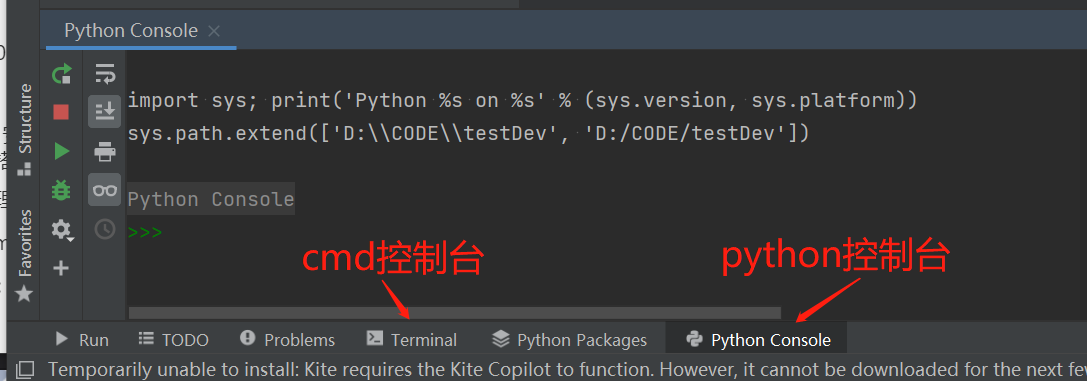
python 解释器:
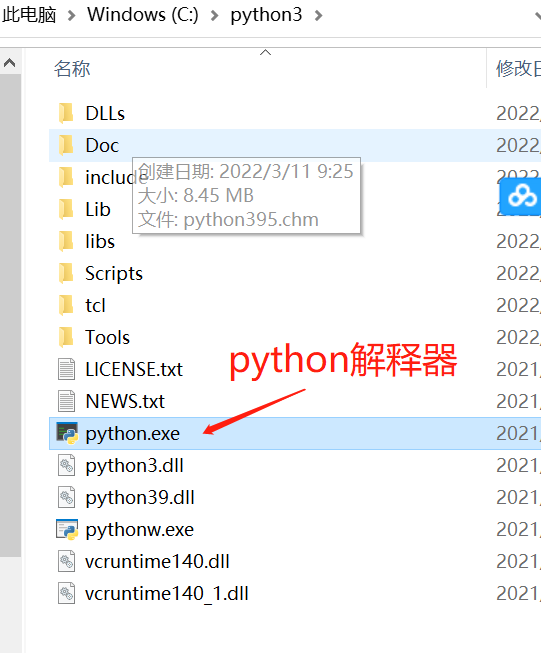
说明
第一行表示:可以在Linux 、mac执行
第二行表示:定义编码格式
第三行表示:作者
#! /usr/bin/env python
# -*- coding:utf-8 -*-
# author: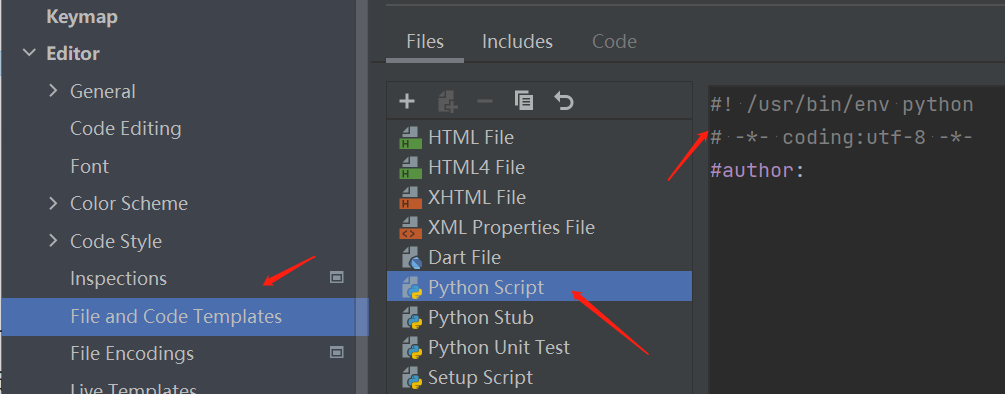
选择编码:
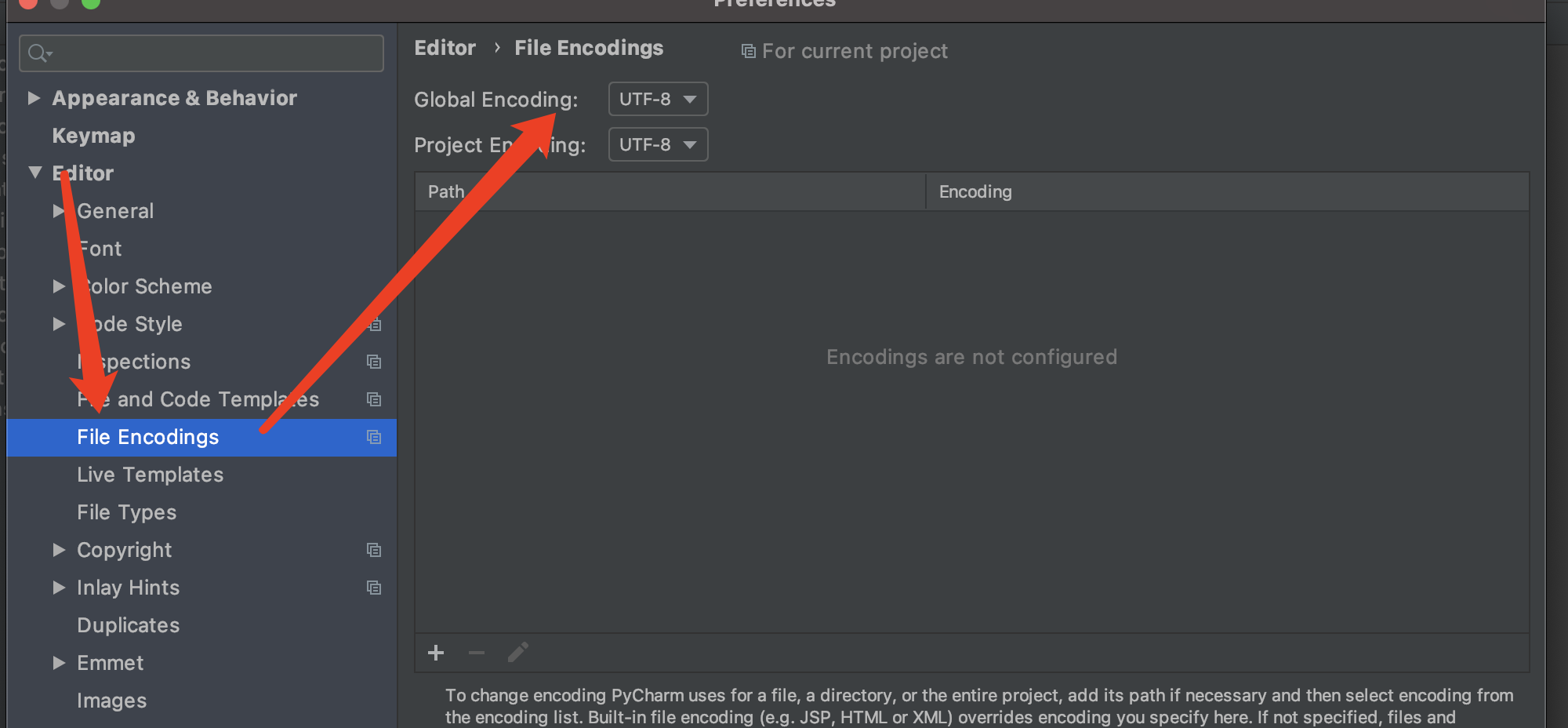
变量的规则需要遵守如下几点,具体如下:
1、变量只能是字母,数字,和下划线
2、变量名的第一个字符不能是数字
3、如果变量名称是多个字符串,建议使用驼峰式的命名规则
4、定义变量名称尽量的通俗易懂,一言以蔽之。
5、系统关键字不能做变量名使用 (如 index list...)
驼峰式:python里从第二个单词开始的首字母大写:
结语
这篇贴子到这里就结束了,最后,希望看这篇帖子的朋友能够有所收获。
获取方式:留言【Python学习】即可
如果你觉得文章还不错,请大家 点赞、分享、留言 下,因为这将是我持续输出更多优质文章的最强动力!